1. Sebelum memulai
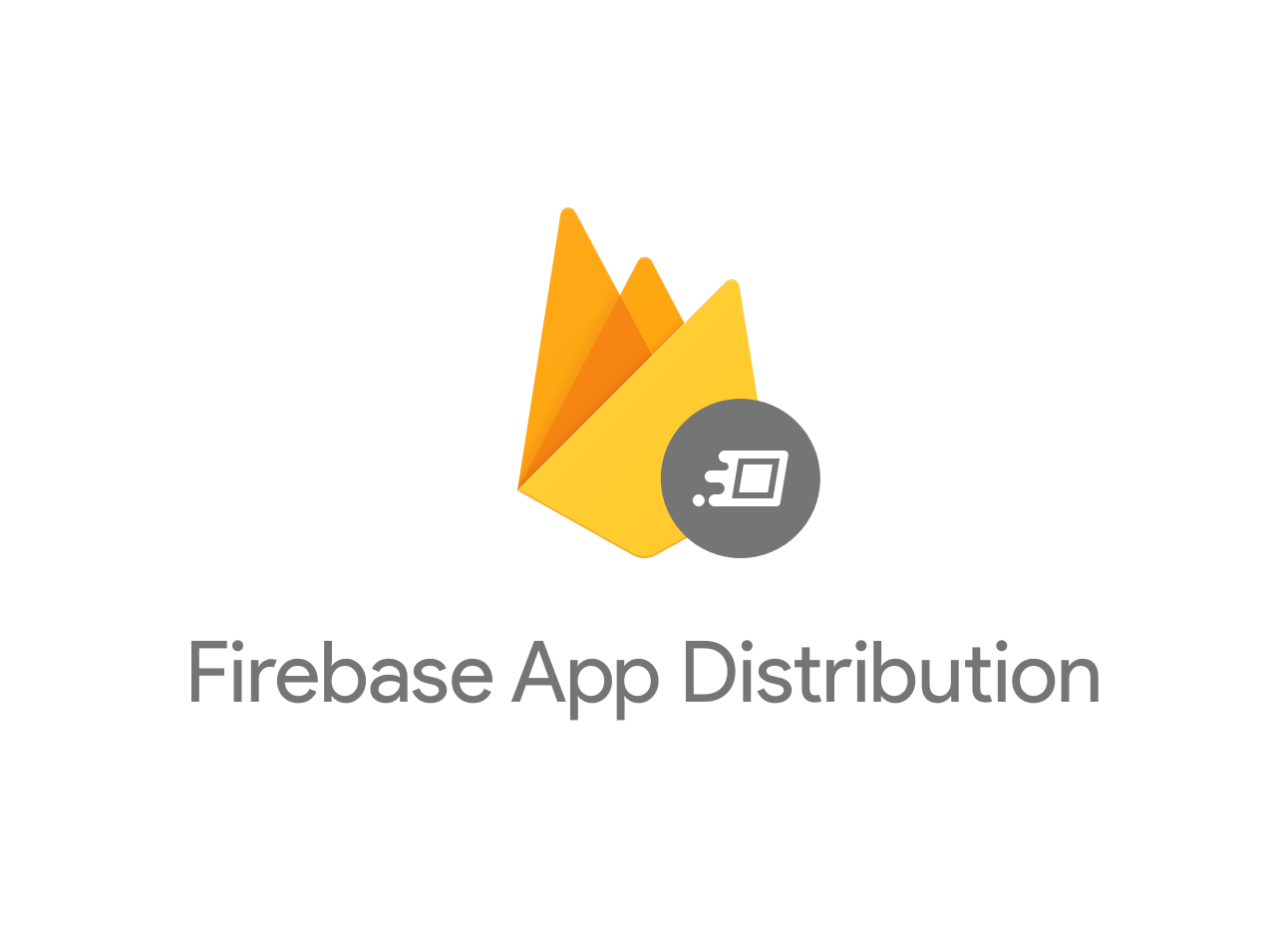
Dalam codelab ini, Anda akan mempelajari cara menggunakan Firebase App Distribution dan plugin fastlane-nya untuk mendistribusikan aplikasi iOS kepada penguji, mengumpulkan UDID perangkat pengujian, dan mendaftarkannya ke profil penyediaan aplikasi Anda, sehingga Anda dapat dengan cepat mendapatkan build Ad Hoc di tangan penguji.
Yang akan Anda pelajari
- Cara mengupload dan mendistribusikan aplikasi iOS pra-rilis (Ad Hoc) kepada penguji menggunakan Firebase App Distribution dan fastlane.
- Cara mendaftar sebagai penguji dan mendownload aplikasi yang didistribusikan di perangkat pengujian.
- Cara mendaftarkan perangkat pengujian dengan cepat dengan mengekspor UDID perangkat pengujian menggunakan plugin fastlane App Distribution.
- Cara memperbarui profil penyediaan aplikasi dan menguploadnya kembali untuk distribusi.
Yang Anda butuhkan
- Akun Google
- Komputer Apple yang telah menginstal XCode 11.7+
- Aplikasi iOS pra-rilis Ad Hoc yang dibuat di Xcode
- Akun Developer Apple berbayar
- Perangkat iOS fisik untuk pengujian.
Aplikasi simulator iOS akan berfungsi untuk sebagian besar codelab, tetapi simulator tidak dapat mendownload rilis.
Anda tetap dapat memverifikasi bahwa penyiapan berhasil dengan memverifikasi bahwa tombol "Download" muncul di aplikasi web penguji App Distribution.
2. Memulai
Menyiapkan fastlane
App Distribution terintegrasi dengan fastlane untuk memungkinkan Anda mengotomatiskan pendistribusian build pra-rilis aplikasi Anda. App Distribution terintegrasi dengan konfigurasi fastlane Anda.
- Instal dan siapkan fastlane.
- Jalankan
fastlane initdi direktori utama project Anda selama penyiapan, lalu pilih "Penyiapan manual". Anda akan melihat subdirektori bernamafastlaneyang berisiFastfile,Appfile, danPluginfile, yang akan Anda gunakan untuk mengonfigurasi fastlane.
Menginstal Firebase CLI
Anda juga perlu menginstal Firebase CLI. Jika menggunakan macOS atau Linux, Anda dapat menjalankan perintah cURL berikut:
curl -sL https://firebase.tools | bash
Jika Anda menggunakan Windows, baca petunjuk penginstalan untuk mendapatkan biner mandiri atau menginstal melalui npm.
Setelah Anda menginstal CLI, menjalankan firebase --version akan melaporkan versi 12.0.0 atau yang lebih tinggi:
$ firebase --version 12.0.0
3. Membangun aplikasi Anda dengan fastlane
Membangun aplikasi Anda
- Tetapkan beberapa variabel global untuk fastlane di
./fastlane/Appfile.Anda. Sertakan ID aplikasi dan ID Apple Anda:
app_identifier("<your app's bundle identifier>")
apple_id("<your Apple id>")
- Buat jalur pertama Anda dan gunakan tindakan fastlane
build_app(juga dikenal sebagaigym) untuk mem-build aplikasi dengan menambahkan kode berikut ke./fastlane/Fastfile:
default_platform(:ios)
lane :build do
build_app(export_method: "ad-hoc")
end
- Tandatangani aplikasi Anda untuk distribusi.
Untuk codelab ini, Anda akan mengelola sertifikasi dan profil sendiri menggunakan get_certificates (juga dikenal sebagai cert), yang membuat sertifikat penandatanganan secara lokal dan menyimpan semuanya di Keychain macOS Anda. Namun, biasanya Anda akan menggunakan fastlane sync_code_signing action (juga dikenal sebagai match) untuk mengelola profil dan sertifikat penandatanganan kode tim Anda secara aman.
lane :build do
get_certificates()
build_app(export_method: "ad-hoc")
end
- Siapkan profil penyediaan untuk aplikasi Anda menggunakan tindakan
get_provisioning_profile(juga dikenal sebagaisigh). Dengan begitu, Anda dapat membagikan aplikasi kepada penguji.
lane :build do
get_certificates()
get_provisioning_profile(adhoc: true)
build_app(export_method: "ad-hoc")
end
- [Opsional] Jika Anda belum pernah menjalankan aplikasi sebelumnya, jalankan perintah berikut untuk membuat aplikasi di konsol developer Apple:
$ fastlane produce --skip_itc
- Terakhir, bangun aplikasi Anda dengan menjalankan jalur.
Anda akan diminta untuk memasukkan ID Apple, sandi (yang disimpan di Keychain), dan ID paket aplikasi Anda.
$ fastlane build
Jika Anda mengalami masalah, lihat panduan pemecahan masalah fastlane.
4. Mengupload aplikasi Anda ke Firebase
Setelah membuat aplikasi, Anda siap menguploadnya ke App Distribution.
Buat project Firebase baru
- Login ke Firebase console menggunakan Akun Google Anda.
- Klik tombol untuk membuat project baru, lalu masukkan nama project (misalnya,
UDID Export Codelab). - Klik Lanjutkan.
- Jika diminta, tinjau dan setujui persyaratan Firebase, lalu klik Continue.
- (Opsional) Aktifkan bantuan AI di Firebase console (disebut "Gemini di Firebase").
- Untuk codelab ini, Anda tidak memerlukan Google Analytics, jadi nonaktifkan opsi Google Analytics.
- Klik Buat project, tunggu hingga project Anda disediakan, lalu klik Lanjutkan.
Tambahkan aplikasi iOS Anda ke project
- Klik ikon iOS untuk membuat aplikasi Firebase iOS baru, lalu masukkan ID paket aplikasi Anda.
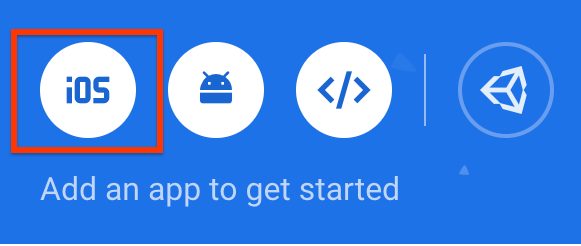
- Lewati beberapa langkah berikutnya, lalu klik Continue to console. Anda akan menambahkan SDK ke aplikasi Anda nanti.
Project dan aplikasi Anda kini tersedia di halaman Project Overview.

Aktifkan App Distribution
- Di bagian Release & Monitor, klik App Distribution.
- Setelah menyetujui persyaratan, klik "Mulai" untuk mengaktifkan App Distribution bagi aplikasi Anda.
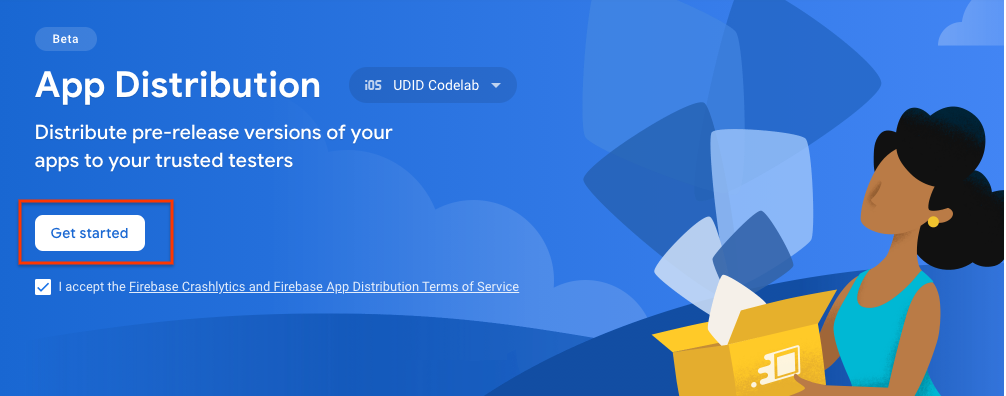
Menyiapkan distribusi di fastlane
- Jalankan perintah berikut dari root project iOS Anda untuk menambahkan App Distribution ke konfigurasi fastlane.
Jika perintah tersebut menawarkan sejumlah opsi, pilih Option 3: RubyGems.org:
$ fastlane add_plugin firebase_app_distribution
- Konfirmasi bahwa plugin telah diinstal:
$ fastlane
Output akan menampilkan fastlane-plugin-firebase_app_distribution dalam daftar plugin yang terinstal.
- Setelah mengonfirmasi bahwa plugin telah diinstal, pilih opsi 0 untuk membatalkan.
Lakukan autentikasi project Firebase Anda
Untuk menggunakan plugin fastlane, Anda harus melakukan autentikasi project Firebase terlebih dahulu.
- Jalankan perintah berikut untuk menghubungkan CLI ke Akun Google Anda:
$ firebase login
- Saat perintah mencetak link autentikasi, buka link di browser.
- Saat diminta, login ke Akun Google Anda dan berikan izin untuk mengakses project Firebase Anda.
Mendistribusikan aplikasi Anda
Anda kini siap mendistribusikan aplikasi.
- Di bagian atas
./fastlane/Fastfile, tentukan variabel yang disebutfirebase_app_id. Ganti<your_app_id>dengan ID Aplikasi Firebase untuk aplikasi yang Anda buat (ID ini dapat ditemukan di halaman project settings).
Fastfile ditulis dalam Ruby, jadi gunakan sintaksis Ruby untuk menentukan variabel.
firebase_app_id = "<your_app_id>"
- Tambahkan jalur baru bernama
distributeyang memanggil jalur build, lalu distribusikan aplikasi Anda menggunakan tindakanfirebase_app_distribution.
lane :distribute do
build
firebase_app_distribution(
app: firebase_app_id,
release_notes: "Try out this app!",
)
end
- Jalankan jalur baru untuk membangun aplikasi dan membuat distribusi.
$ fastlane distribute
Pada tahap ini, Fastfile Anda akan terlihat seperti berikut:
firebase_app_id = "<your Firebase app ID>"
default_platform(:ios)
lane :build do
get_certificates()
get_provisioning_profile(adhoc: true)
build_app(export_method: "ad-hoc")
end
lane :distribute do
build
firebase_app_distribution(
app: firebase_app_id,
release_notes: "Try out this app!",
)
end
Setelah memuat ulang Firebase console, Anda akan melihat rilis baru untuk aplikasi Anda.
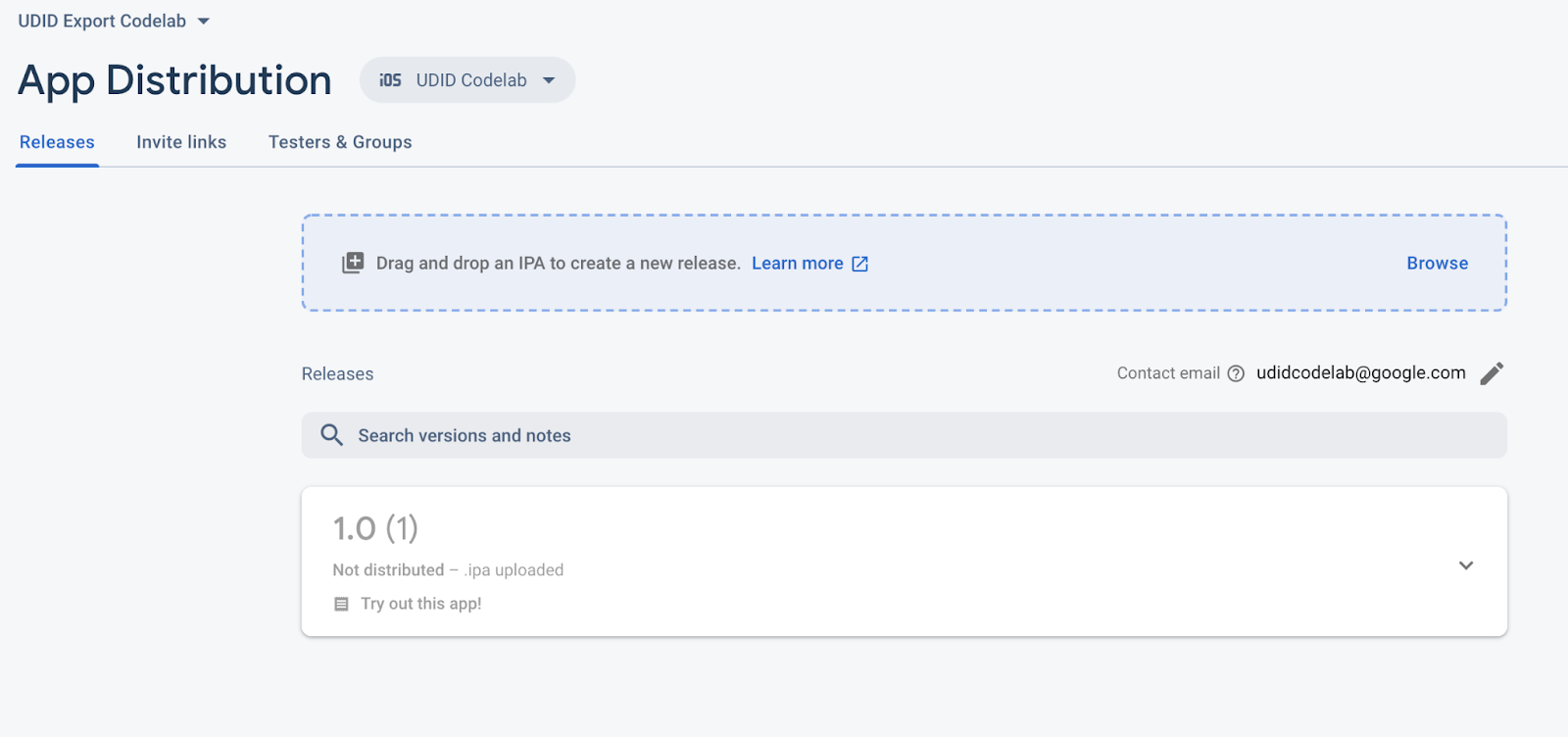
5. Mengundang penguji untuk mendownload aplikasi Anda
Saat penguji menerima undangan untuk menguji build Ad Hoc, mereka dimintai izin untuk membagikan UDID mereka. Jika penguji setuju, App Distribution akan mengumpulkan informasi perangkatnya dan memberi tahu Anda melalui email. Di bagian ini, Anda akan menambahkan diri Anda sebagai penguji untuk mendownload dan menguji aplikasi yang Anda distribusikan.
Tambahkan diri Anda sebagai penguji ke rilis
- Di bagian
firebase_app_iddi bagian atas Fastfile, buat variabel untuk menyimpan penguji dan sertakan alamat email Anda sendiri, serta alamat email opsional lainnya yang ingin Anda coba.
firebase_app_id = "<your Firebase app ID>"
app_testers = [
"your@email.com",
"another@email.com",
]
- Terapkan metode Array#join Ruby untuk mengubah array
app_testersmenjadi string yang dipisahkan koma, yang diharapkan oleh parametertesters. Kemudian, teruskan hasilnya ke parametertestersdarifirebase_app_distribution.
lane :distribute do
build
firebase_app_distribution(
app: firebase_app_id,
release_notes: "Try out this app!"
testers: app_testers.join(","),
)
end
Pada tahap ini, Fastfile Anda akan terlihat seperti ini:
firebase_app_id = "<your Firebase app ID>"
app_testers = [
"your@email.com",
"another@email.com",
]
default_platform(:ios)
lane :build do
get_certificates()
get_provisioning_profile(adhoc: true)
build_app(export_method: "ad-hoc")
end
lane :distribute do
build
firebase_app_distribution(
app: firebase_app_id,
release_notes: "Try out this app!",
testers: app_testers.join(","),
)
end
- Jalankan kembali jalur.
$ fastlane distribute
Setelah Anda menjalankan jalur, penguji yang Anda tambahkan akan menerima email undangan dari App Distribution yang memberi tahu mereka tentang rilis yang baru tersedia. Di Firebase console, Anda kini dapat melihat penguji yang ditambahkan di rilis aplikasi Anda.
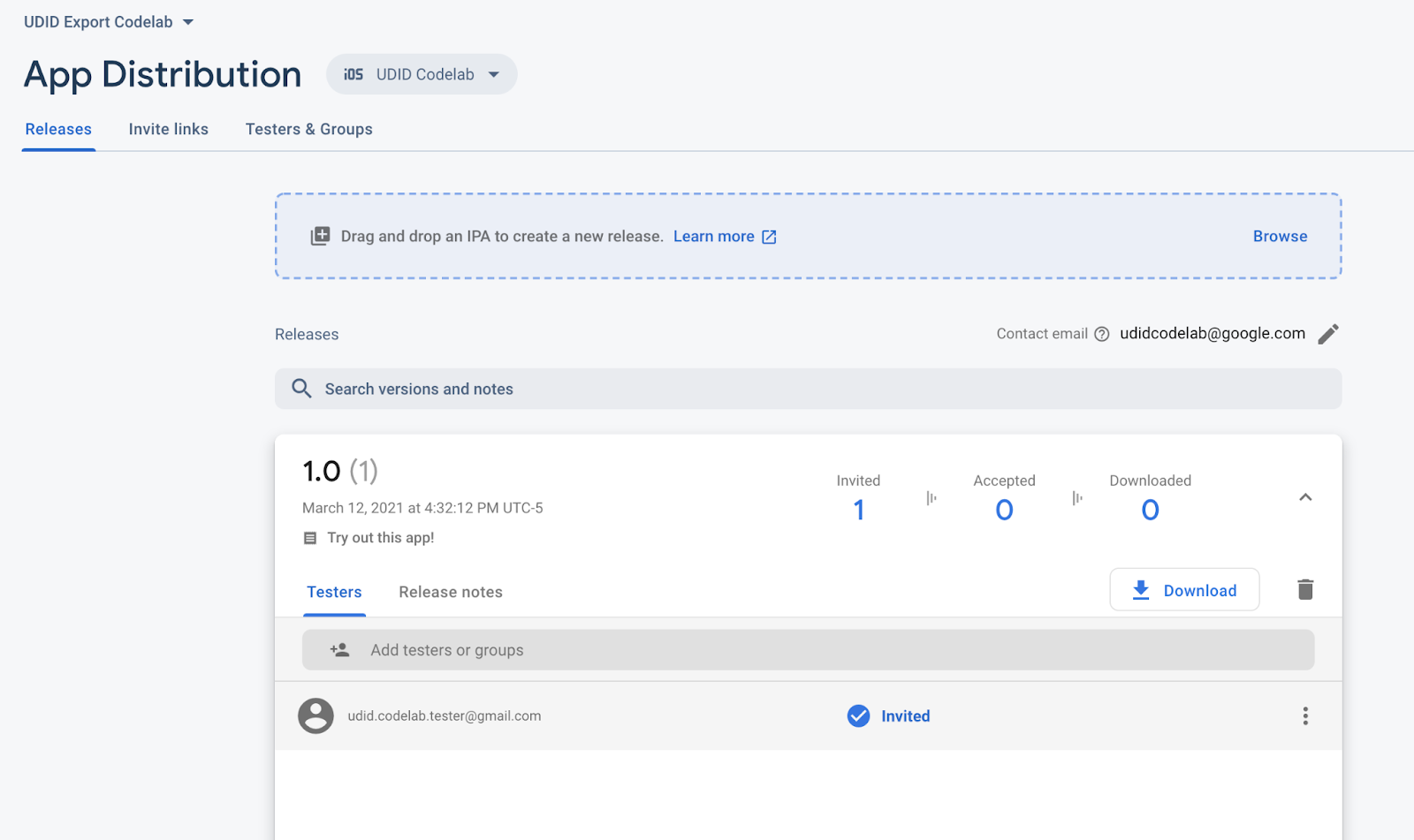
Karena Anda menyertakan alamat email, Anda akan menerima email dari Firebase App Distribution yang mengundang Anda untuk menguji aplikasi. Anda sekarang menjadi penguji pertama. Lanjutkan bagian di bawah untuk melakukan penyiapan sebagai penguji di perangkat pengujian Anda.
Mendaftarkan perangkat pengujian Anda
Sebagai penguji, Anda harus login ke Google di perangkat pengujian untuk mengakses rilis aplikasi yang telah mengundang Anda untuk mengujinya. Karena build pengujian Anda adalah rilis Ad Hoc, Anda juga perlu mendaftarkan perangkat pengujian dengan menginstal profil Firebase. Setelah itu, rilis yang tersedia untuk Anda dapat diakses dari aplikasi web penguji App Distribution, menggunakan klip web yang ditambahkan ke layar utama perangkat Anda.
- Di perangkat pengujian iOS, buka email yang dikirim dari Firebase App Distribution, lalu ketuk link Mulai. Pastikan untuk membuka link di Safari.
- Sekarang Anda berada di aplikasi web penguji App Distribution. Di halaman yang muncul, login dengan Akun Google Anda, lalu ketuk Terima undangan.
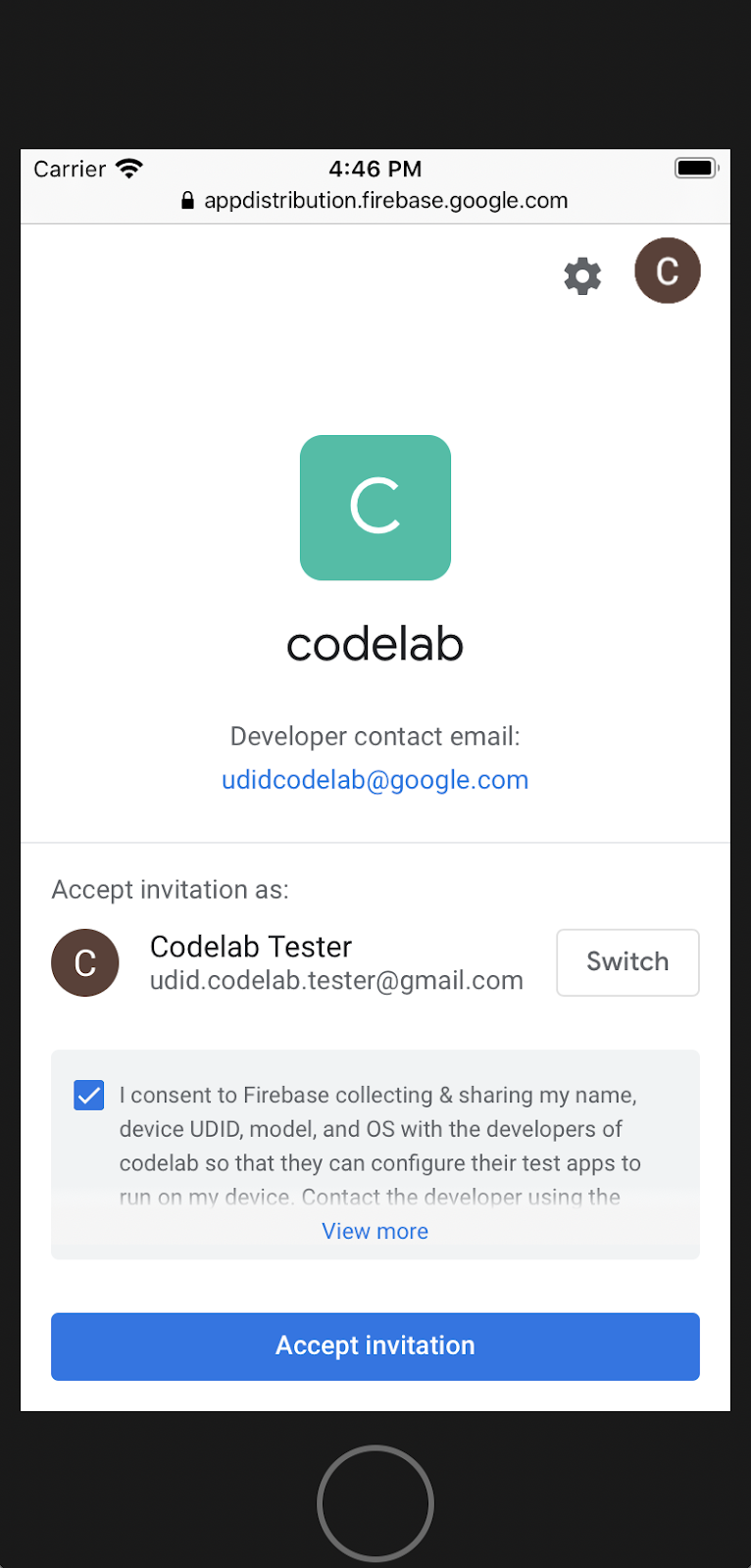
- Anda kini dapat melihat rilis yang mengundang Anda. Ketuk Daftarkan perangkat di salah satu rilis.
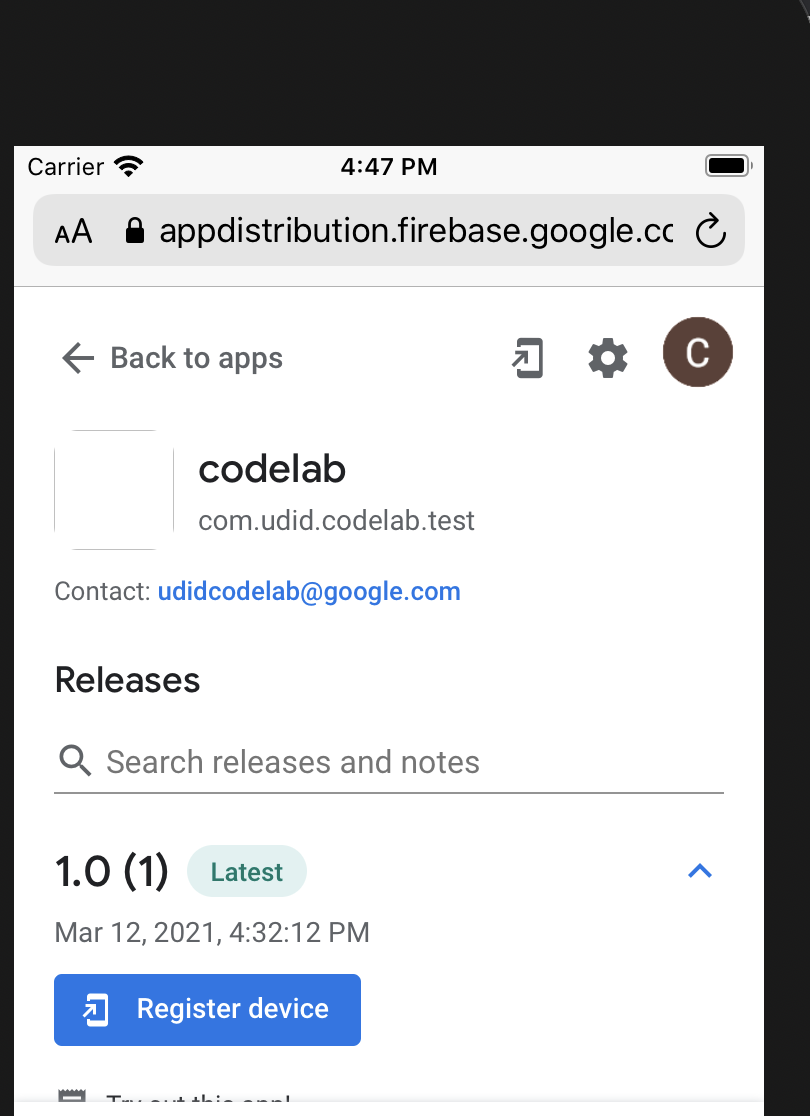
- Jika diminta, download profil Firebase, lalu instal profil tersebut di aplikasi Setelan.
Jika profil diinstal, Firebase akan memiliki izin untuk:
- Mendaftarkan perangkat pengujian dengan mengumpulkan ID perangkat unik (UDID) perangkat.
Firebase mengirimkan email yang berisi UDID perangkat pengujian kepada semua Pemilik dan Editor project Firebase.
- Menginstal klip web ke layar utama perangkat pengujian. Klip web akan membuka aplikasi web penguji App Distribution, yang memungkinkan Anda menginstal dan mengakses semua aplikasi pengujian.
Di aplikasi web penguji App Distribution, perangkat pengujian Anda kini terdaftar untuk rilis aplikasi Anda.
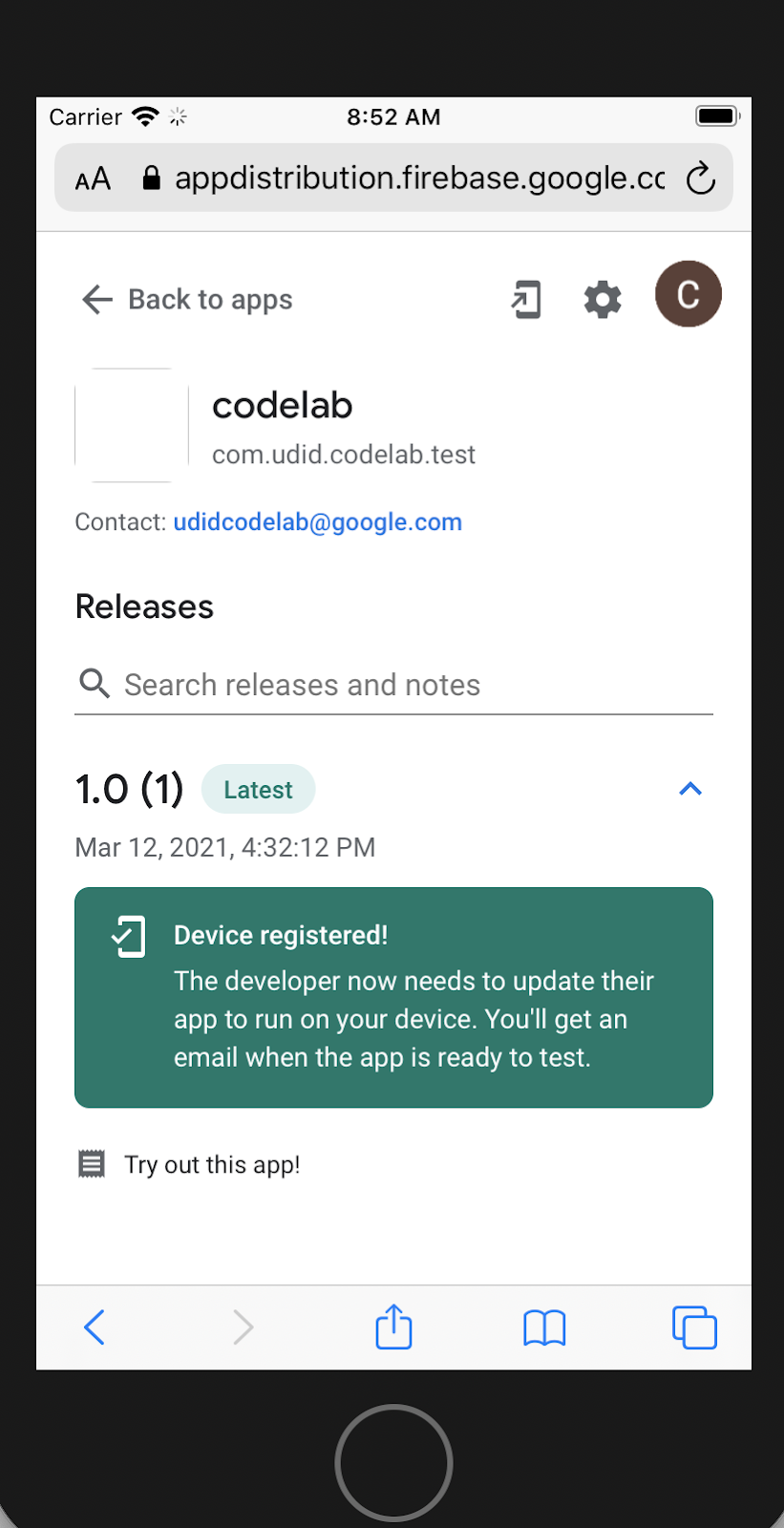
Setelah membagikan UDID perangkat pengujian Anda ke Firebase, Anda dapat melanjutkan sebagai developer. Di tab Penguji pada dasbor App Distribution, informasi penguji Anda kini muncul di bagian rilis aplikasi dengan status "Diterima":
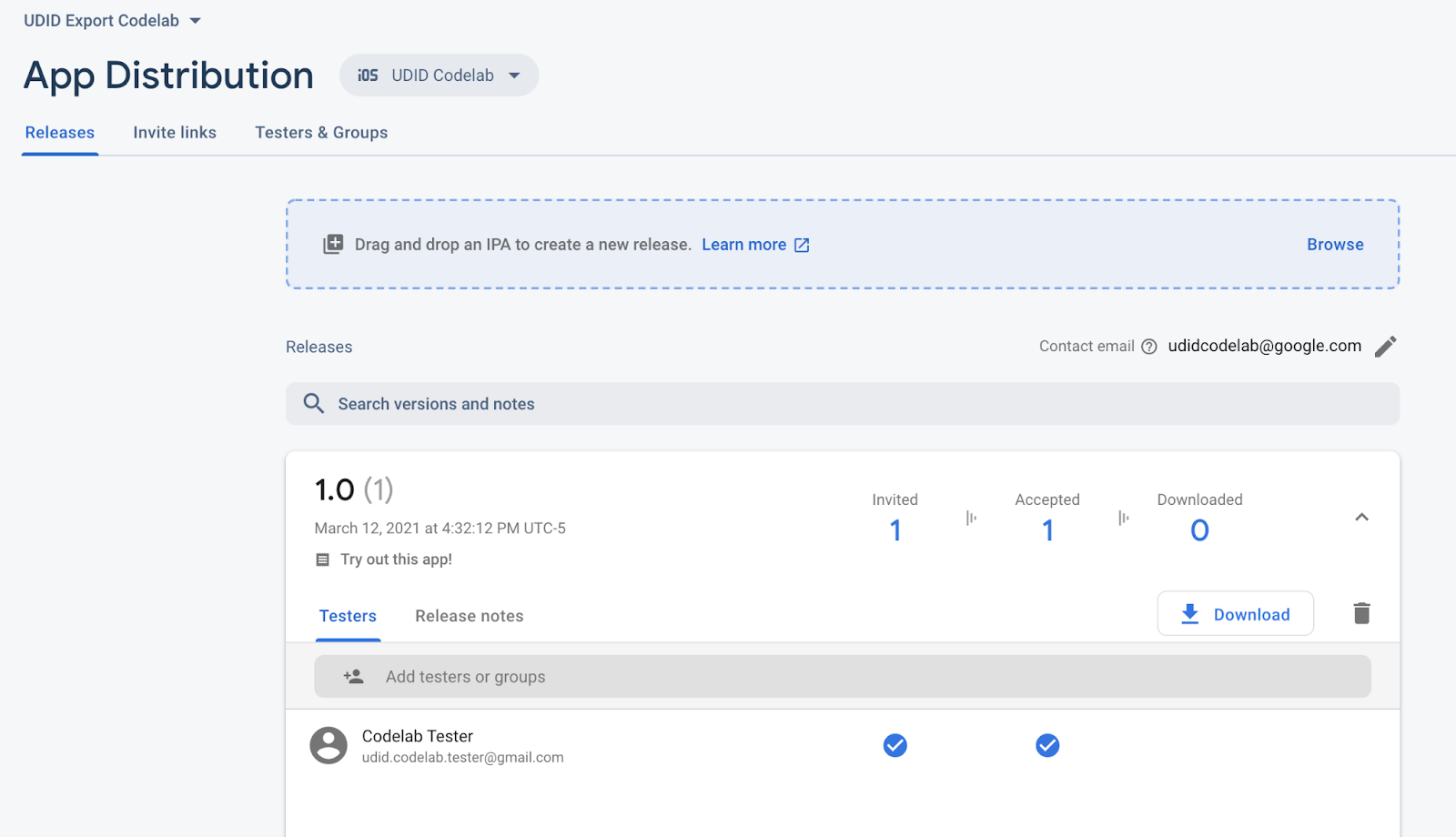
Di bagian berikutnya, Anda akan menambahkan UDID perangkat ke profil penyediaan aplikasi, lalu membuat versi aplikasi yang kompatibel dengan perangkat pengujian.
Mengekspor UDID perangkat penguji Anda
Sebagai developer, Anda akan mendapatkan email dari Firebase yang berisi UDID perangkat pengujian. Sebagai opsi, App Distribution memudahkan pengumpulan beberapa UDID perangkat baru sekaligus dengan memungkinkan Anda mengekspornya langsung dari Firebase console sebagai file teks mentah.
- Untuk mengekspor semua UDID, buka tab Testers & Groups.
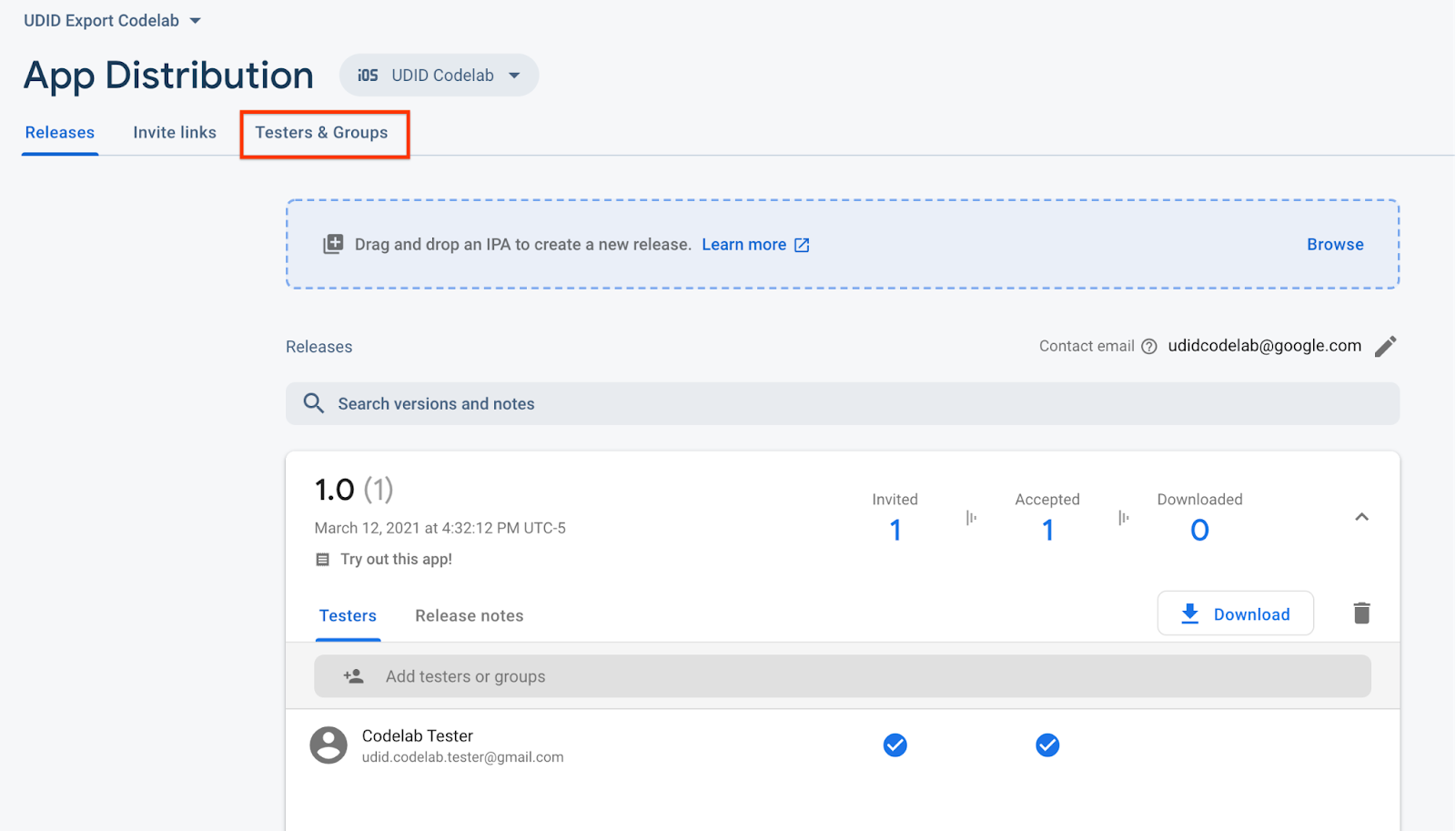
- Klik Ekspor UDID Apple.
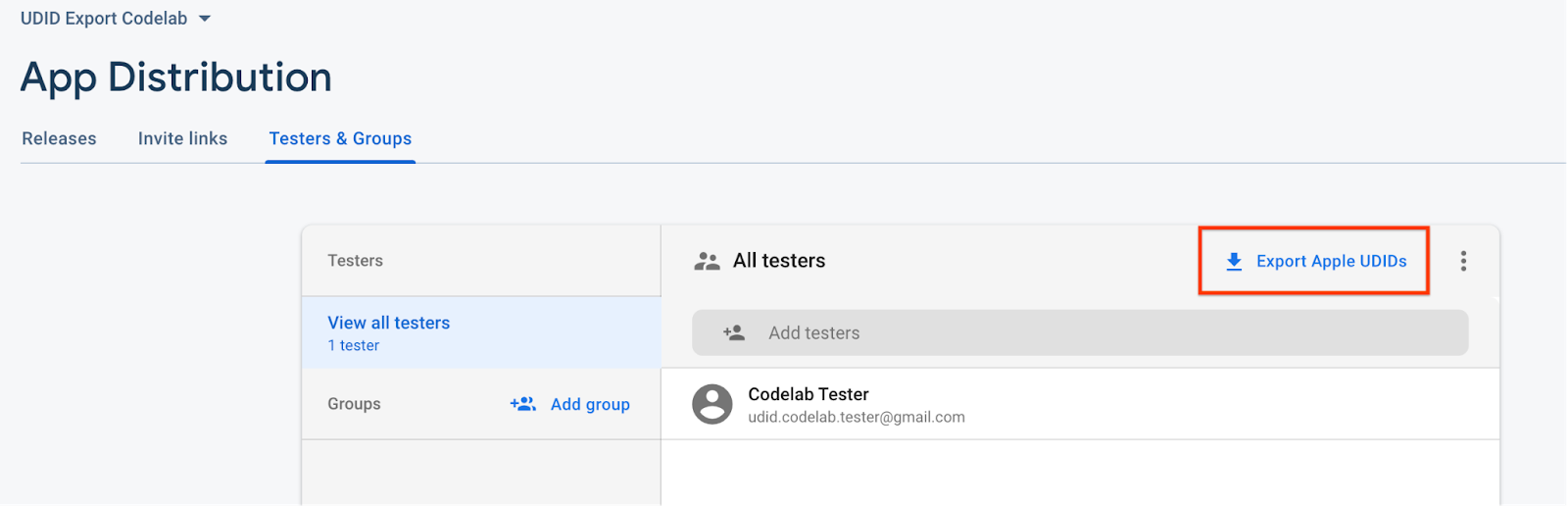
File harus berisi UDID perangkat pengujian Anda.
Device ID Device Name Device Platform
1234567890 udid.codelab.tester@gmail.com - iPhone SE 2nd Gen ios
UDID juga dapat diekspor dari command line menggunakan fastlane, yang akan Anda lakukan di bagian berikutnya.
6. Perbarui profil penyediaan aplikasi Anda dan bangun kembali
Sekarang, Anda akan menambahkan UDID perangkat pengujian ke profil penyediaan aplikasi, membangun ulang versi aplikasi yang berfungsi untuk perangkat Anda, dan mendistribusikan versi baru.
Menambahkan lane ekspor UDID
- Tambahkan variabel lain di bagian atas Fastfile, dan tetapkan ke jalur file tempat UDID perangkat penguji akan didownload.
firebase_app_id = "<your Firebase app ID>"
app_testers = [
"your@email.com",
"another@email.com",
]
tester_udids_file = "tester_udids.txt"
- Siapkan jalur baru yang menggunakan tindakan ekspor UDID plugin App Distribution untuk mendownload UDID penguji, seperti yang Anda lakukan dari konsol.
lane :download_udids do
firebase_app_distribution_get_udids(
app: firebase_app_id,
output_file: tester_udids_file,
)
end
- Jalankan jalur berikut untuk mendownload UDID.
$ fastlane download_udids
- Cetak file yang didownload, yang harus berisi UDID perangkat uji.
$ cat tester_udids.txt
Menambahkan perangkat ke konsol developer Apple
- Buat jalur berikut untuk menambahkan UDID ke daftar perangkat Anda di konsol developer Apple, sehingga Anda dapat menambahkannya ke profil penyediaan menggunakan tindakan fastlane
register_devices:
lane :add_new_devices do
register_devices(devices_file: tester_udids_file)
end
- Kemudian, jalankan jalur:
$ fastlane add_new_devices
Kemudian, Anda akan melihat perangkat baru di daftar perangkat konsol developer.
Menambahkan perangkat ke profil penyediaan Anda
- Tambahkan argumen
forceke langkah profil penyediaan di jalurbuildAnda, agar profil tersebut mengambil perangkat baru setiap kali Anda membangun.
lane :build do
get_certificates()
get_provisioning_profile(adhoc: true, force: true)
build_app(export_method: "ad-hoc")
end
Menjalankan kembali jalur untuk mem-build dan mengupload
Sekarang, Anda akan memperbarui jalur distribute dengan jalur baru untuk menambahkan perangkat ke profil penyediaan, membangun ulang aplikasi, lalu mendistribusikannya.
- Panggil jalur baru dari
distribute:
lane :distribute do
download_udids
add_new_devices
build
firebase_app_distribution(
app: "1:123456789:ios:abcd1234",
release_notes: "Try out this app!"
testers: app_testers.join(","),
)
end
- Jalankan jalur
distribute:
$ fastlane distribute
Pada tahap ini, Fastfile Anda akan terlihat seperti ini:
firebase_app_id = "<your Firebase app ID>"
app_testers = [
"your@email.com",
"another@email.com",
]
tester_udids_file = "tester_udids.txt"
default_platform(:ios)
lane :build do
get_certificates()
get_provisioning_profile(adhoc: true, force: true)
build_app(export_method: "ad-hoc")
end
lane :distribute do
download_udids
add_new_devices
build
firebase_app_distribution(
app: firebase_app_id,
release_notes: "Try out this app!",
testers: app_testers.join(","),
)
end
lane :download_udids do
firebase_app_distribution_get_udids(
app: firebase_app_id,
output_file: tester_udids_file,
)
end
lane :add_new_devices do
register_devices(devices_file: tester_udids_file)
end
Mendownload rilis dari perangkat pengujian
Setelah aplikasi Anda menyertakan UDID perangkat pengujian, aplikasi tersebut dapat diinstal ke perangkat pengujian.
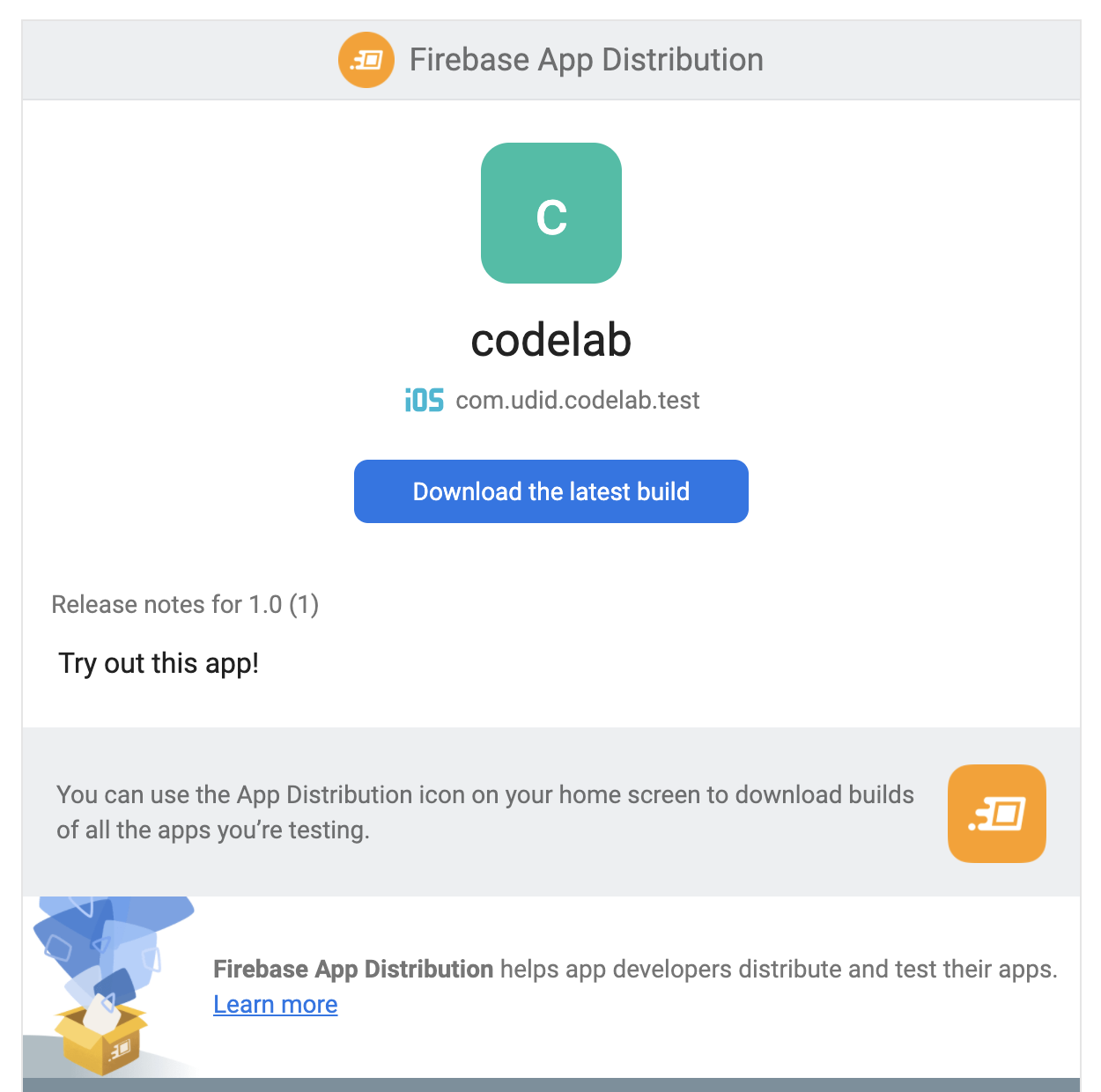
- Di perangkat pengujian, kembali ke aplikasi web penguji App Distribution menggunakan link di email, atau ikon di layar utama perangkat.
Saat membuka aplikasi codelab UDID, Anda dapat melihat bahwa rilis siap didownload.
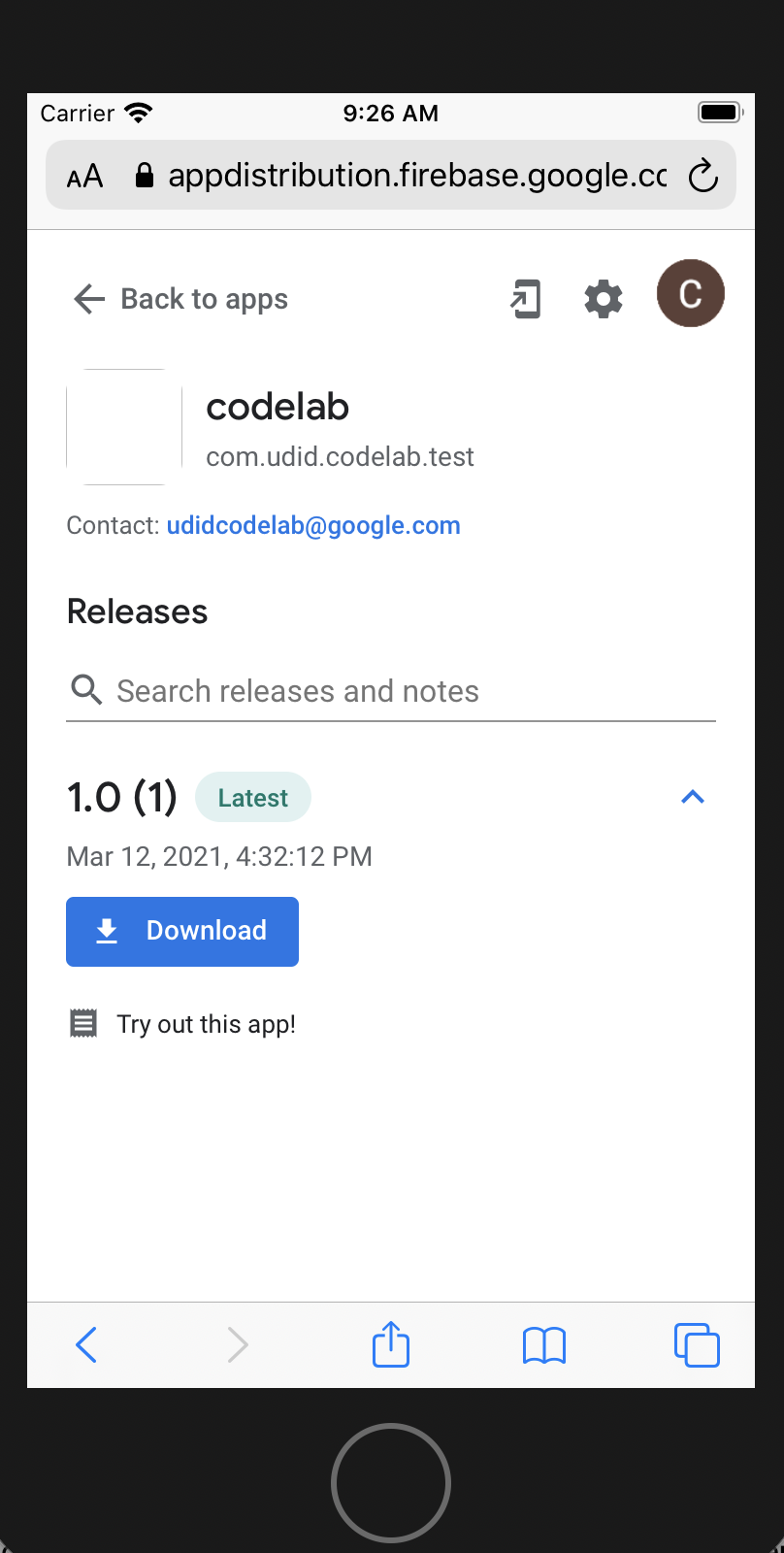
- Jika Anda menggunakan perangkat fisik, tekan download, lalu instal dan jalankan aplikasi.
7. Selamat
Anda kini telah mengonfigurasi App Distribution dan fastlane untuk mengotomatiskan proses pengujian pra-rilis. Sekarang, saat ingin mengundang penguji tambahan, atau menambahkan UDID mereka ke aplikasi, Anda hanya perlu menjalankan satu perintah: fastlane distribute.
Jadi, Anda tidak perlu lagi mengumpulkan UDID dari penguji satu per satu, atau membuka konsol developer Apple untuk memperbarui daftar perangkat atau profil penyediaan. Anda bahkan tidak perlu membuka XCode.
Alur kerja ini mudah disiapkan untuk dijalankan setiap jam atau setiap hari di lingkungan continuous integration Anda.
Bacaan lebih lanjut
- Jelajahi fitur Firebase App Distribution, termasuk SDK dalam aplikasi untuk iOS
- Pelajari lebih lanjut fastlane
- Mengelola penandatanganan kode tim Anda dengan
match - Mengintegrasikan fastlane ke dalam CI Anda

